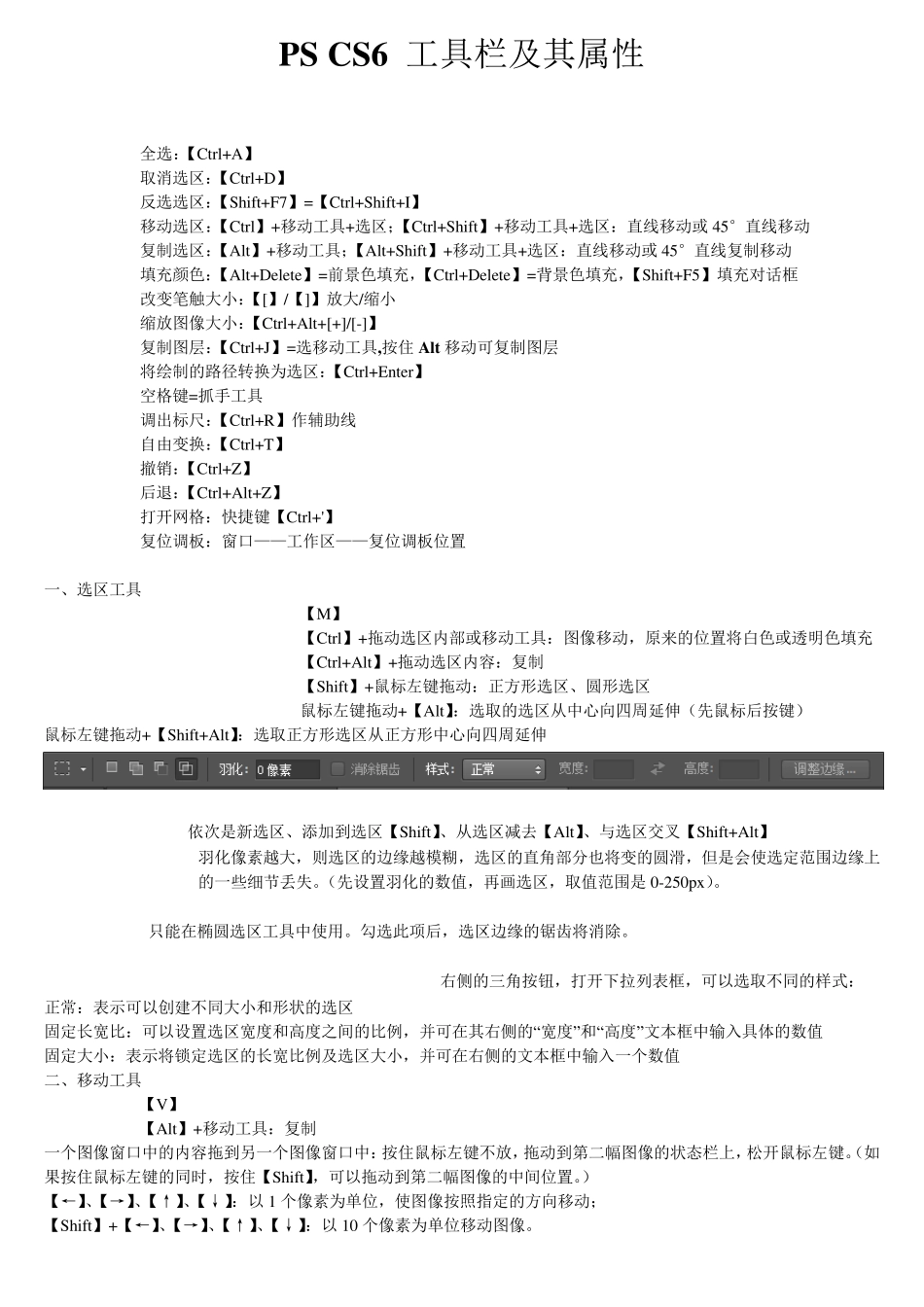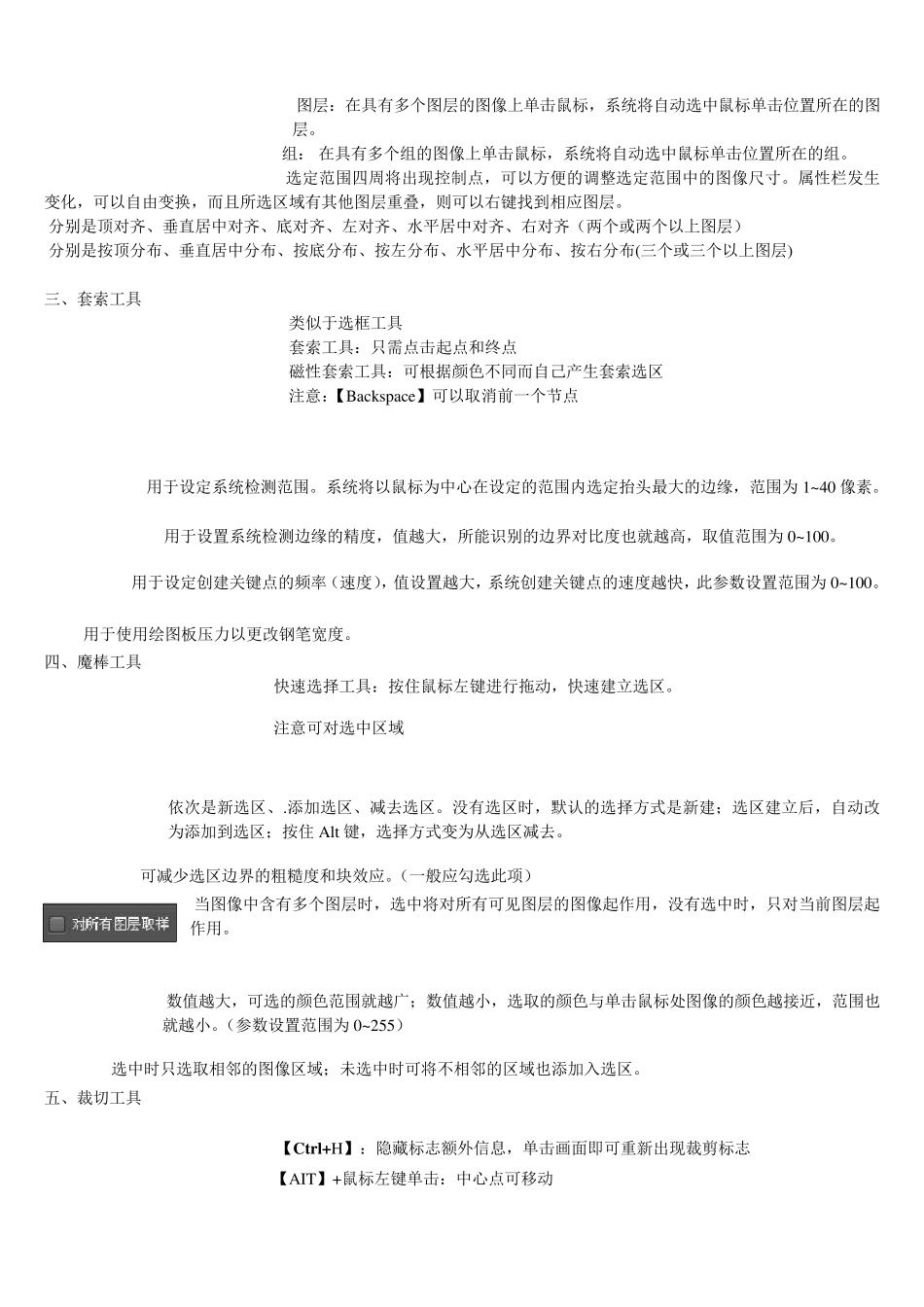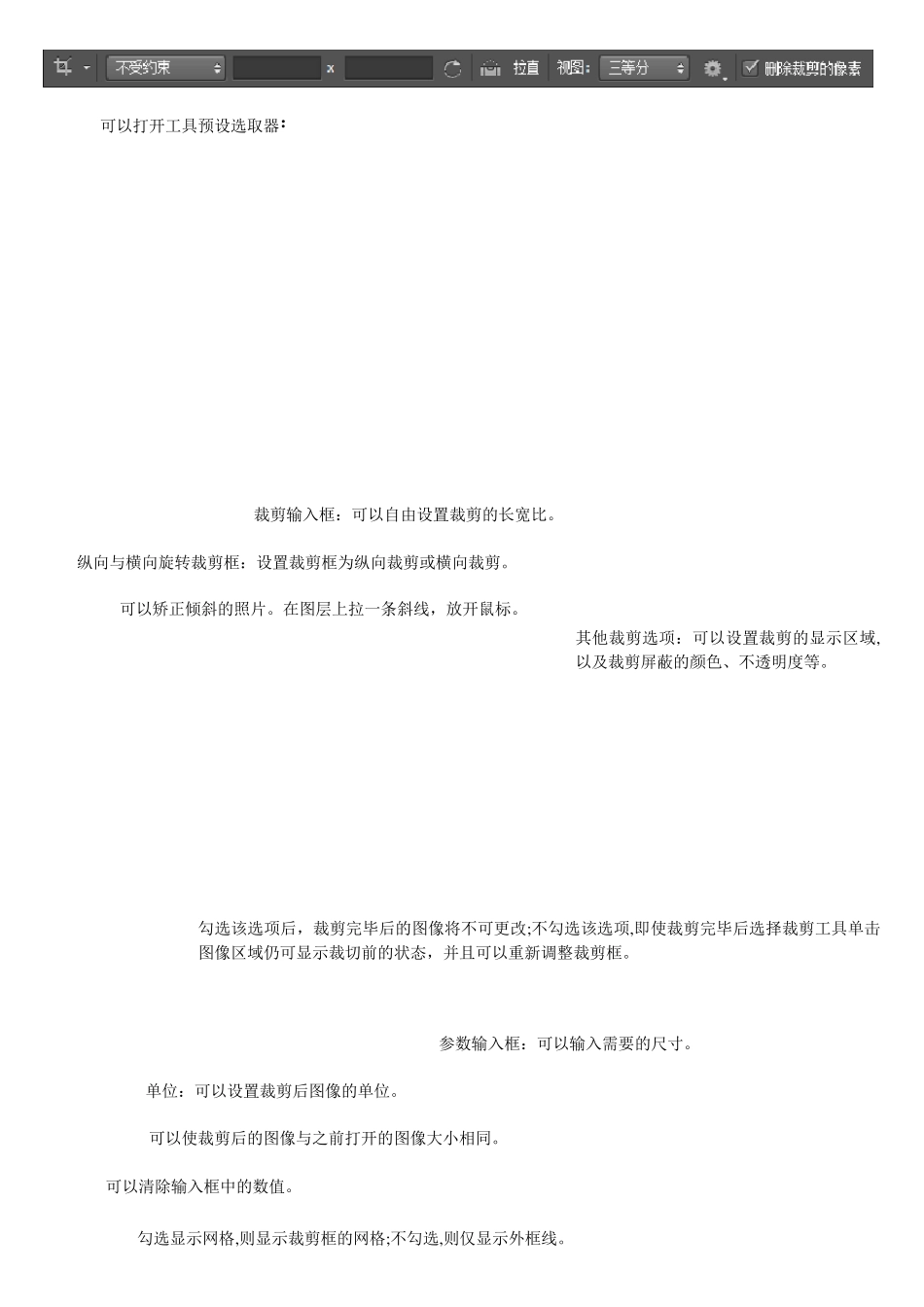PS CS6 工具栏及其属性 全选:【Ctrl+A】 取消选区:【Ctrl+D】 反选选区:【Shift+F7】=【Ctrl+Shift+I】 移动选区:【Ctrl】+移动工具+选区;【Ctrl+Shift】+移动工具+选区:直线移动或45°直线移动 复制选区:【Alt】+移动工具;【Alt+Shift】+移动工具+选区:直线移动或45°直线复制移动 填充颜色:【Alt+Delete】=前景色填充,【Ctrl+Delete】=背景色填充,【Shift+F5】填充对话框 改变笔触大小:【[】/【]】放大/缩小 缩放图像大小:【Ctrl+Alt+[+]/[-]】 复制图层:【Ctrl+J】=选移动工具,按住 Alt 移动可复制图层 将绘制的路径转换为选区:【Ctrl+Enter】 空格键=抓手工具 调出标尺:【Ctrl+R】作辅助线 自由变换:【Ctrl+T】 撤销:【Ctrl+Z】 后退:【Ctrl+Alt+Z】 打开网格:快捷键【Ctrl+'】 复位调板:窗口——工作区——复位调板位置 一、选区工具 【M】 【Ctrl】+拖动选区内部或移动工具:图像移动,原来的位置将白色或透明色填充 【Ctrl+Alt】+拖动选区内容:复制 【Shift】+鼠标左键拖动:正方形选区、圆形选区 鼠标左键拖动+【Alt】:选取的选区从中心向四周延伸(先鼠标后按键) 鼠标左键拖动+【Shift+Alt】:选取正方形选区从正方形中心向四周延伸 依次是新选区、添加到选区【Shift】、从选区减去【Alt】、与选区交叉【Shift+Alt】 羽化像素越大,则选区的边缘越模糊,选区的直角部分也将变的圆滑,但是会使选定范围边缘上的一些细节丢失。(先设置羽化的数值,再画选区,取值范围是 0-250px )。 只能在椭圆选区工具中使用。勾选此项后,选区边缘的锯齿将消除。 右侧的三角按钮,打开下拉列表框,可以选取不同的样式: 正常:表示可以创建不同大小和形状的选区 固定长宽比:可以设置选区宽度和高度之间的比例,并可在其右侧的“宽度”和“高度”文本框中输入具体的数值 固定大小:表示将锁定选区的长宽比例及选区大小,并可在右侧的文本框中输入一个数值 二、移动工具 【V】 【Alt】+移动工具:复制 一个图像窗口中的内容拖到另一个图像窗口中:按住鼠标左键不放,拖动到第二幅图像的状态栏上,松开鼠标左键。(如果按住鼠标左键的同时,按住【Shift】,可以拖动到第二幅图像的中间位置。) 【←】、【→】、【↑】、【↓】:以 1 个像素为单位,使图像按照指定的方向移动; 【Shift】+【←】、【→】、【↑】、【↓】:以 10 个像素为单位移动图像。 图层:在具有多个图层...